
Περιεχόμενο
Αυτός ο οδηγός θα σας δείξει πώς να ανοίξετε αρχεία zip στο iPhone, επιτρέποντάς σας να κάνετε λήψη συμπιεσμένων αρχείων από μια ιστοσελίδα στο iPhone σας και να τα αποσυνδέσετε ώστε να μπορείτε να χρησιμοποιήσετε το αρχείο μέσα στο iPhone.
Από προεπιλογή, το iPhone έχει προβλήματα με τα αρχεία zip ανοίγματος, ειδικά εάν το αρχείο περιέχει κάτι περισσότερο από ένα PDF. Μπορείτε να ανοίξετε ένα αρχείο zip στο iPhone σας και να χρησιμοποιήσετε τα αρχεία με μια δωρεάν εφαρμογή.
Μπορείτε να κατεβάσετε και να ανοίξετε αρχεία zip στο iPhone έτσι ώστε να μπορείτε να κάνετε εργασία χωρίς να τραβήξετε τον υπολογιστή σας. Υπάρχουν ακόμα μερικοί περιορισμοί, οπότε δεν πρόκειται για θεραπεία για όλα τα προβλήματα που αντιμετωπίζετε κατά το άνοιγμα των αρχείων zip στο iPhone ή το iPad, αλλά μπορούμε να σας βοηθήσουμε να ανοίξετε τα περισσότερα αρχεία zip μέσα σε λίγα δευτερόλεπτα.
Οι χρήστες χρειάζονται μια σύνδεση στο διαδίκτυο για να κατεβάσουν το αρχείο zip στο iPhone και στη συνέχεια μια δωρεάν ή πληρωμένη εφαρμογή για να ανοίξουν το αρχείο zip και να δουν τα αρχεία που είναι αποθηκευμένα μέσα σε αυτό. Υπάρχουν πολλές εφαρμογές που μπορούν να ανοίξουν αρχεία zip στο iPhone, αλλά το Zip Viewer είναι ένα από τα πιο εύχρηστα και είναι δωρεάν.
Μπορείτε επίσης να χρησιμοποιήσετε το Dropbox για να κατεβάσετε ένα αρχείο zip στο, το Zip Viewer θα σας δείξει περισσότερους τύπους αρχείων μέσα στο αρχείο Zip. Με αυτήν την εφαρμογή μπορείτε επίσης να μοιραστείτε το αρχείο zip ή ένα αρχείο στο εσωτερικό αφού αποσυνδέσετε το. Αυτό λειτουργεί με τα αρχεία που λαμβάνετε από το διαδίκτυο ή τα αρχεία που λαμβάνετε μέσω ηλεκτρονικού ταχυδρομείου που δεν μπορείτε να ανοίξετε στην εφαρμογή Mail.
Ακολουθήστε τα παρακάτω βήματα για να προβάλετε τα αρχεία συμπτυσσόμενου στο iPhone χρησιμοποιώντας iOS 8 ή iOS 9.
Πώς να κατεβάσετε αρχεία Zip
Το πρώτο πράγμα που πρέπει να κάνετε είναι να κατεβάσετε το Zip Viewer για iPhone. Πρόκειται για μια δωρεάν εφαρμογή, αλλά περιλαμβάνει διαφημίσεις. Εάν δεν θέλετε να βλέπετε διαφημίσεις, υπάρχουν διαθέσιμες άλλες επιλογές πληρωμής στο κατάστημα εφαρμογών.
Στο iPhone ή στο iPad ανοίξτε το Safari ή το email σας για να βρείτε το αρχείο zip που θέλετε να ανοίξετε. Λάβετε υπόψη ότι ανάλογα με το περιεχόμενο του αρχείου, μπορεί να χρειαστεί άλλη εφαρμογή για να το ανοίξετε.
Πατήστε στο αρχείο Zip για να το κατεβάσετε. Όταν σας ζητηθεί πατήστε στο Άνοιγμα στο, στην επάνω αριστερή γωνία της οθόνης.

Πώς να ανοίξετε αρχεία zip στο iPhone ή το iPad.
Μετακινηθείτε πάνω και επιλέξτε Άνοιγμα στο Zip Viewer. Αυτό θα ανοίξει την εφαρμογή και θα σας δείξει το αρχείο zip που κατεβάσατε. Δεν έχει ακόμη αποσυνδεθεί.
Τώρα αγγίξτε το αρχείο zip στο Zip Viewer για να το αποσυμπιέσετε και να δείτε τα αρχεία που βρίσκονται μέσα στην εφαρμογή. Από εδώ μπορείτε να αγγίξετε τα αρχεία για να τα δείτε εάν είναι μια κοινή μορφή. Μπορείτε επίσης να τα μοιραστείτε ή να τα χρησιμοποιήσετε σε άλλη εφαρμογή για επεξεργασία ή μεταφόρτωση.
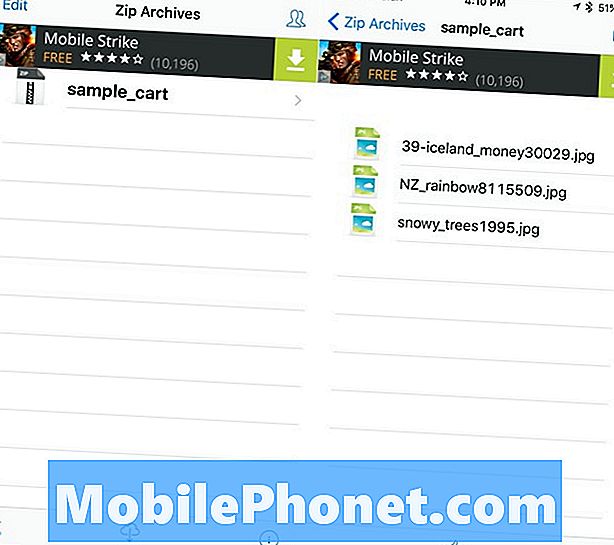
Αποσυμπιέστε αρχεία στο iPhone.
Αυτός είναι ο ευκολότερος τρόπος για να ανοίξετε αρχεία zip στο iPhone με μια τυπική εφαρμογή που δεν απαιτεί λογαριασμό. Μπορείτε να χρησιμοποιήσετε την επιλογή Open In για να ανοίξετε αρχεία zip από το Dropbox ή από το email σας χρησιμοποιώντας το Zip Viewer. Πολλά αρχεία που αποστέλλονται μέσω ηλεκτρονικού ταχυδρομείου είναι σε μορφή τύπου zip για να μειώσετε το μέγεθος του συνημμένου.
Καλύτερες περιπτώσεις, καλύμματα και δέρματα iPhone 6s


























